 初心者さん
初心者さんLINEを使ってイベントの出欠確認をしたいけど、やり方がよくわからないなあ…。



LINEで出欠確認をする方法は簡単です!個人LINEとLINE公式アカウント、それぞれで出欠確認する方法を解説します。
本記事では、友だち(顧客)との集まりやイベント、会議などの参加者を手軽に把握できるLINEの出欠確認機能について、エルメ認定代理店第一号のLINE専門家が初心者にもわかりやすく解説します。基本設定から投票機能の活用法、効率的なリマインド方法まで、実際の画面を見ながらステップバイステップで学べます。



LINEで出欠確認をする理由は、参加者全員が利用しているアプリで完結するため、新たなツールの導入が不要で手軽に利用できるから。
この記事を読めば、面倒だった出欠管理がスムーズになり、イベント準備の時間と手間を大幅に削減できます。
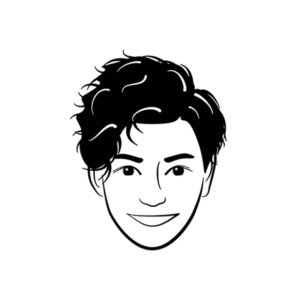
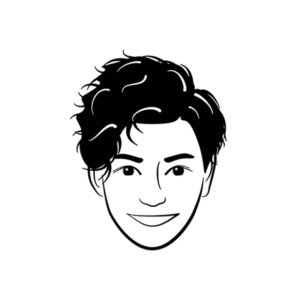
監修者:株式会社LvyGain 代表取締役 崎原 盛央
LINE公式アカウント構築の先駆者として数多くの企業のデジタルコミュニケーションを支援してきました。
エルメ認定代理店第1号としての信頼と実績をもとに、お客様のビジネス成長を全力でサポートします。
LINE公式アカウントでビジネスを加速させましょう!



LINE公式アカウントで出欠確認する場合は、LINE拡張ルーツが必要です。



LINE拡張ツールは種類が多くて、何を使うべきか悩むなあ…。
LINE公式アカウントの運用に悩んでいる方のために、自分の事業に合ったLINEツールが分かる「LINEツール診断」とLINE導入後の初期設定の手間を省ける「初期構築テンプレート」を配布しています。



無料で配布しているので、ぜひ受け取ってLINE運営の参考にしてください。
※友だち追加して5秒で受け取れます
LINE出欠確認の基本知識
LINEを使った出欠確認は、イベントや会議の参加者を手軽に把握できる便利な機能です。従来のメールや電話での確認と比べて、リアルタイムで参加状況を視覚的に確認できる点が大きなメリットとなります。



LINEでの出欠確認には主に「投票機能」と「アンケート機能」の2つの方法があります。
2つの方法を目的や状況に応じて使い分けることで、効率的に参加者の予定を把握することが可能です。
LINE出欠確認の主な機能
LINEで出欠確認を行う際に利用できる主な機能は以下の通りです。
| 機能名 | 概要 | 適した用途 |
|---|---|---|
| 投票機能 | 選択肢を設定し、参加者に投票してもらう機能 | 参加/不参加の確認、複数候補からの選択 |
| アンケート機能 | より詳細な質問や回答を収集できる機能 | 参加条件や詳細情報の収集 |
| カレンダー連携 | イベント日程をLINEカレンダーに登録できる機能 | イベント日程の管理、リマインド設定 |
| グループトーク | 複数人で同時に情報共有ができるトーク機能 | イベント詳細の共有、質疑応答 |
LINE出欠確認のメリット
LINEでの出欠確認は従来の方法と比較して多くのメリットがあります。特に頻繁にイベントを開催する団体や、大人数の予定調整をする場合には大きな効率化につながります。
主なメリットは、以下の通りです。
- リアルタイムで回答状況を確認できる
- 参加者全員に一度に通知を送れる
- 回答の集計が自動化される
- 日程変更などの連絡も素早く行える
- スマートフォンから手軽に操作できる
- 無料で利用できる
LINE出欠確認の活用シーン
LINE出欠確認機能はさまざまなシーンで活用可能です。以下に代表的な活用例をご紹介します。
イベントや飲み会の参加者集計では、単純な参加/不参加だけでなく、集合時間や場所の希望なども同時に調査できます。
- 学校やPTA活動…保護者会や学校行事の出欠確認。紙の返信書を集める手間が省け、未回答者への催促も簡単にできる。
- クラブ活動やサークル…練習参加確認に最適。急な予定変更があっても、すぐに全員に連絡が可能。
- ビジネスシーン…会議や研修の出席確認、取引先との打ち合わせ日程調整などに利用。
特にビジネスシーンでは、柔軟な日程調整が求められることが多く、LINEでの出欠確認は効率的なコミュニケーションツールとなります。
LINE出欠確認の注意点
便利なLINE出欠確認ですが、いくつか注意すべき点もあります。
全員がLINEを利用していない場合はLINE以外の手段も用意する必要があります。特に高齢者や小さな子どもの保護者など、LINEに不慣れな方への配慮が必要です。
また、重要な公式行事などではLINEでの回答だけでなく正式な書面での回答を求めるなど、状況に応じた使い分けも大切です。



プライバシーの観点からも注意が必要です。
グループ内で全員の回答状況が見えることに配慮し、必要に応じて個別確認の手段も提供しましょう。
さらに、回答期限を明確に設定することも重要です。期限が曖昧だと回答が遅れがちになり、イベント運営に支障をきたす可能性があります。
LINE出欠確認に必要な準備
効率的に出欠確認を行うためには、事前に以下の準備をしておくことをおすすめします。
- 参加者全員がLINEのグループに入っていることの確認
- イベントの日時、場所、内容などの詳細情報の整理
- 回答期限の設定
- 回答後の変更方法の周知
- 未回答者へのフォロー方法の検討
また、定期的に開催するイベントの場合は、過去の出欠確認の方法や回答状況を参考にして、より効率的な方法を模索することも大切です。
LINE出欠確認の初期設定と準備の手順
LINEで出欠確認を行うための初期設定と準備を正しく行えば、スムーズなイベント管理が可能になります。



LINEを使って効率的に出欠確認を行うための基本的な設定手順を、以下で詳しく解説します。
LINEで出欠確認を行う方法は主に2種類あります。1つ目は標準機能である「投票」を活用する方法、2つ目は「LINE公式アカウント」を活用する方法です。それぞれの準備方法について見ていきましょう。
| 方法 | 特徴 | 適したシーン |
|---|---|---|
| LINEの投票機能 | シンプルで手軽、無料で利用可能 | 少人数のイベント、友人同士の集まり |
| LINE公式アカウント | 高機能、大人数対応、集計機能・決済機能あり、拡張ツールが必要 | ビジネス利用、定期的なイベント、大人数のサークル活動 |
友だちを追加する方法
出欠確認を行う前に、イベント参加者全員がLINEで繋がっている必要があります。友だち追加の方法は複数ありますので、状況に応じて最適な方法を選びましょう。
最も一般的な友だち追加方法は、QRコードを活用する方法です。対面で会う機会がある場合は、以下の手順で友だち追加を行いましょう。
- 自分のLINEアプリを開き、「ホーム」タブをタップ
- 画面右上の「友だち追加」アイコンをタップ
- 「QRコード」を選択
- 自分のQRコードを相手に見せるか、相手のQRコードをスキャン
対面で会えない場合や、一度に多くの人を追加したい場合は、以下の方法も効果的です。
- ID検索:LINEのIDを共有して検索
- 電話番号検索:連絡先に登録済みの人を自動検索
- 招待リンク:URLを共有して複数人を一度に招待
特にビジネスシーンでは、名刺交換の際にLINEのQRコードを表示すると効率的です。



LINE公式アカウントを使用する場合は、専用のQRコードを名刺やチラシなどの印刷物に掲載することもおすすめです。
グループの作成と招待
出欠確認を複数人で行う場合、LINEグループの作成が必須です。効率的なグループ作成と参加者招待の手順を解説します。
LINEグループは最大500人まで参加可能で、様々な規模のイベントに対応できます。グループ作成の基本手順は以下の通りです。
- LINEアプリのホーム画面右上の「+」アイコンをタップ
- 「グループトーク作成」を選択
- 招待したい友だちを選択(複数選択可能)
- 「作成」をタップ
- グループ名を入力して「作成」をタップ
グループを効果的に管理するためのポイントは以下の通りです。
- わかりやすいグループ名をつける(例:「〇〇会2023年6月会」など日付や目的を含める)
- グループアイコンを設定して識別しやすくする
- グループの説明文に目的や注意事項を記載する
- 必要に応じて「グループノート」機能を活用し、重要情報を固定表示する
既存のグループに後から参加者を追加する場合は、グループ設定から「メンバー追加」を選択します。また、社内イベントなど公式な場では、グループ参加時の挨拶ルールなどをあらかじめ決めておくとスムーズです。
一斉送信を活用してリマインドする
イベントの直前には、参加者へのリマインドが欠かせません。



LINEの一斉送信機能を活用すれば、効率的にリマインドメッセージを送れます。
通常のグループトークでは、@マーク機能を使用すれば、グループ内の全員または特定のメンバーに通知を送信できます。基本的な使い方は以下の通りです。
- グループトーク内でメッセージ入力欄に「@」と入力
- 「全員」を選択するか、特定のメンバー名を選択
- リマインドメッセージを入力して送信
効果的なリマインドメッセージには以下の情報を含めると良いでしょう。
- イベント名と日時
- 集合場所や持ち物
- 出欠未回答者への回答依頼
- 直前の変更点や注意事項
LINE公式アカウントを使用している場合は、より高度な一斉送信機能が利用できます。
| 機能 | 特徴 | 使用方法 |
|---|---|---|
| 予約配信 | 指定した日時に自動送信 | 公式アカウントの管理画面から設定 |
| セグメント配信 | 特定条件の友だちにのみ送信 | タグや属性で友だちをグループ化して送信 |
| リッチメッセージ | 画像や動画を含む豊かな表現 | テンプレートから選択して作成 |
リマインドの送信タイミングは、イベントの1週間前、3日前、前日、当日の朝など、複数回に分けて送ることで参加率が向上します。また、天候の変化や交通情報など、直前の重要情報も適宜共有しましょう。
メッセージの送信時間にも配慮が必要です。一般的には平日なら18時以降、週末なら10時〜20時の間が望ましいとされています。早朝や深夜の送信は避けるようにしましょう。



LINE公式アカウントで出欠確認の送信を行いたい場合は、エルメのような LINE拡張ツールが必要です。
LINE公式アカウントの運用に悩んでいる方のために、自分の事業に合ったLINEツールが分かる「LINEツール診断」とLINE導入後の初期設定の手間を省ける「初期構築テンプレート」を配布しています。



無料で配布しているので、ぜひ受け取ってLINE運営の参考にしてください。
※今だけ無料で配布しています
エルメのような LINE拡張ツールを使えば、簡単にイベントの出欠確認ができ、事前決済も可能になります。



エルメは無料プランからでも利用できるので、一度 LINE拡張ツールの便利な機能を試してみてください。
\ メッセージ配信の効率化! /
※無料プランだけでも利用可能
LINE公式アカウントの出欠確認手順
LINE公式アカウントでイベント等の出欠確認をしたい場合は、LINE拡張ツールの導入が必要です。LINE公式アカウントを使って出欠確認する手順として、エルメの「イベント予約機能」の設定方法を解説します。
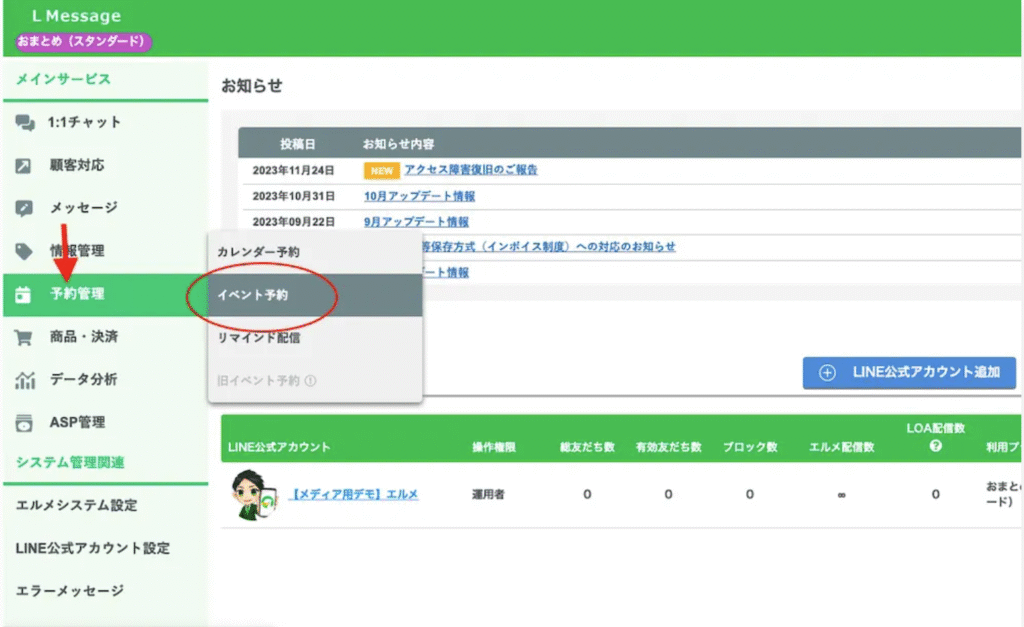
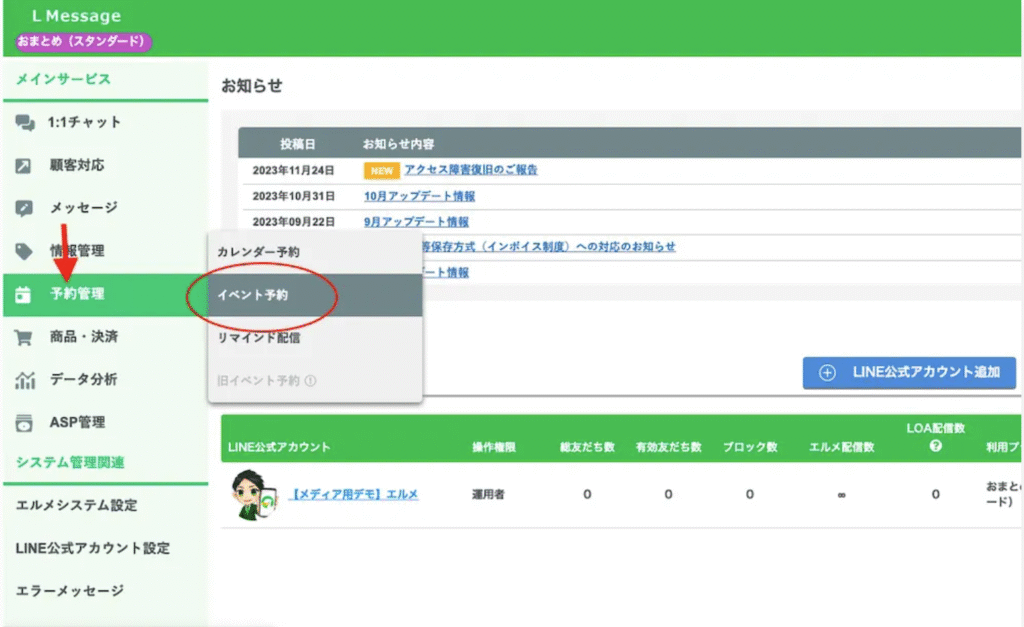
エルメの管理画面にログインして、左のメニューから「イベント予約」をクリック後「新規作成」をクリックします。さらに「+」をクリックすることでフォルダ名も入力できます。
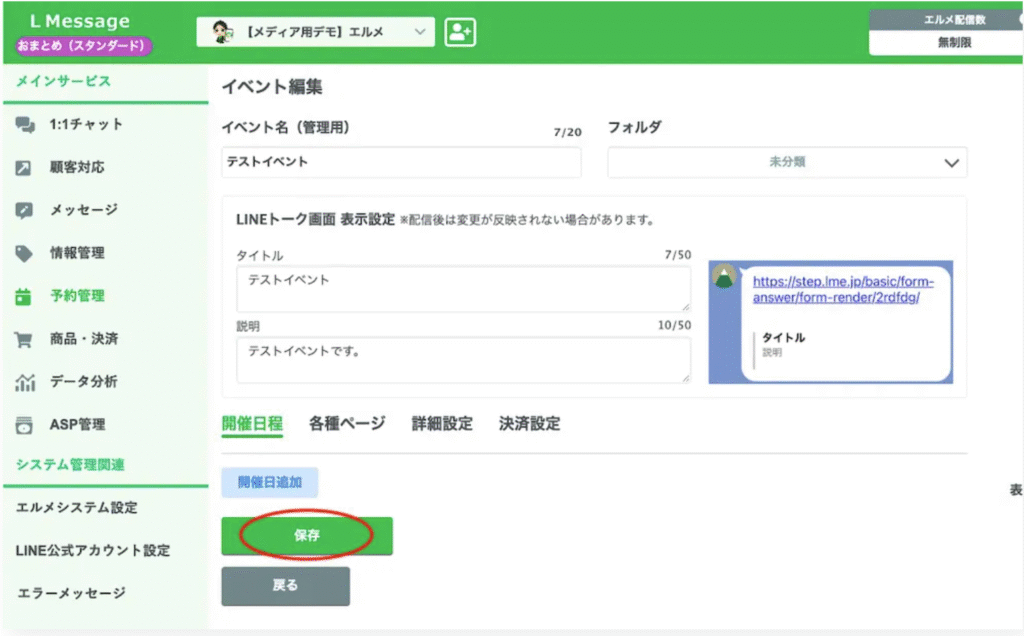
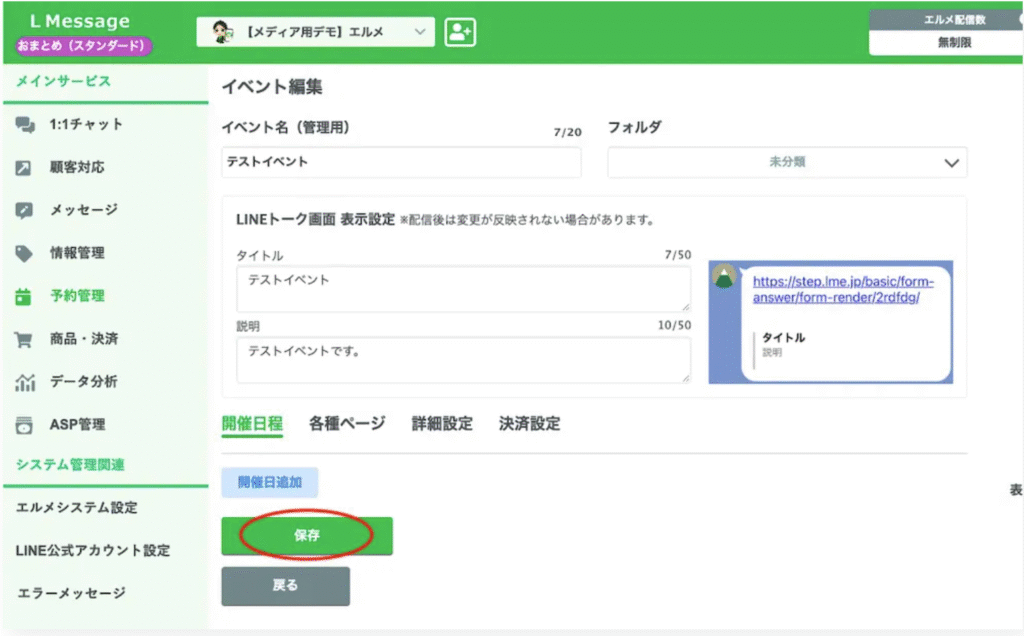
管理者側がわかりやすいイベント名とタイトル、説明文を入力します。画面下部の各項目では、以下の設定が行えます。
- 開催日時…イベントの開催日や時刻の設定
- 各種ページ…イベント案内ページ、予約時の質問事項、確認・完了ページの設定
- 詳細設定…予約の基本設定、予約枠表示設定、開催情報の設定
- 決済設定…決済の基本設定など
各項目の設定が終わったら「保存」をクリックして完了です。エルメのイベント予約機能について、詳しくは以下の記事で解説しています。


LINE出欠確認の具体的な進め方
イベントや会議の出欠確認は、参加者全員の予定を把握するための重要なプロセスです。



LINEの出欠確認機能を使えば、簡単に参加状況を確認できます。実際の操作手順とともに、効率的な出欠確認の方法を解説します。
投票機能の使い方
LINEの投票機能は出欠確認に最適なツールです。この機能を使うことで、グループメンバーの参加可否を一目で確認することができます。
投票の作成手順
LINEで出欠確認用の投票を作成する手順は以下の通りです。
- 対象のLINEグループを開く
- 右下の「+」ボタンをタップ
- 表示されるメニューから「投票」を選択
- 「質問」欄にイベント名や会議名を入力(例:7/15の社内バーベキュー参加確認)
- 「選択肢を追加」をタップし、基本的な選択肢(参加、不参加、未定など)を設定
- 必要に応じて「選択肢を追加」で項目を増やす
- 「複数選択を許可する」のオプションは、通常の出欠確認ではオフにしておく
- 「匿名投票を許可する」オプションも出席者の把握のためオフに設定
- 設定が完了したら「作成」ボタンをタップして投票開始
投票作成時のポイントとして、タイトルに日時と目的を明確に記載しておくと参加者が迷わずに回答できます。
また、締切日時も記載しておくと回答率が向上します。
| 選択肢例 | 説明 | 適した使用シーン |
|---|---|---|
| 参加・不参加・未定 | 最もシンプルな選択肢パターン | 一般的なイベントや会議 |
| 全日参加・午前のみ・午後のみ・不参加 | 時間帯別の参加状況を確認 | 長時間のイベント |
| 現地参加・オンライン参加・不参加 | 参加形態を確認 | ハイブリッド形式の会議 |
参加状況の確認
投票を作成すると、参加者の回答状況をリアルタイムで確認することができます。以下の手順で参加状況を確認・管理しましょう。
- 投票が作成されたトーク画面を開く
- 投票結果は自動的に更新され、各選択肢に何人投票したかが表示される
- 投票をタップすると、誰がどの選択肢を選んだかの詳細が確認できる(投票に回答していないメンバーも確認できるため、未回答者への個別リマインドが可能)
投票に回答していないメンバーも確認できるため、未回答者への個別リマインドが可能です。参加状況の確認画面では、以下の情報を一目で把握できます。
- 各選択肢ごとの人数と割合
- 回答済みメンバーと未回答メンバー
- 回答内容の変更履歴(誰がいつ回答を変更したか)
投票の締切が近づいてきたら、未回答者に対して個別にメッセージを送るか、グループ内で「@」機能を使って未回答者全員にメンションをつければ回答を促すことができます。
スケジュール調整のポイント
単純な出欠確認だけでなく、イベントや会議の日程自体を調整する場合には、より効果的な方法があります。
カレンダー連携の活用
LINEの投票機能とカレンダーを連携させることで、出欠確認からスケジュール登録までをスムーズに行うことができます。
- 投票で日程が確定したら、トーク内で「予定を作成」機能を使う
- 右下の「+」ボタン→「予定」を選択
- タイトル、日時、場所などの情報を入力
- 「メンバーを選択」で該当するメンバーを選ぶ(投票で「参加」を選んだメンバー)
- 「作成」をタップすると、選択したメンバーのLINEカレンダーに予定が追加される
カレンダー連携を活用する最大のメリットは通知機能にあります。予定に設定した時間が近づくと自動的に通知が届くため、参加者が予定を忘れる心配がありません。



また、LINEカレンダーはGoogleカレンダーやOutlookカレンダーと連携することも可能です。
連携方法は以下の通り。
- LINEアプリのホーム画面から「カレンダー」アイコンをタップ
- 右下の歯車アイコン(設定)をタップ
- 「外部カレンダーと連携」を選択
- 連携したいカレンダーサービスを選択し、指示に従って認証を完了
上記の手順により、LINEで確定した予定が自動的に普段使っているカレンダーにも反映されるようになります。
リマインドの設定
出欠確認後も、イベント当日までに参加者に確実に情報を伝えるためのリマインド設定が重要です。
- イベント日の1週間前…最終確認の投票を作成し、参加予定者に変更がないか確認
- イベント日の3日前…重要な持ち物や準備事項をリストアップしたメッセージを送信
- イベント前日…集合時間・場所の最終確認メッセージを送信
- イベント当日(数時間前)…直前リマインドとして簡潔なメッセージを送信
効果的なリマインドを送るためのポイントは以下の通りです。
| タイミング | 含めるべき情報 | メッセージの長さ |
|---|---|---|
| 1週間前 | イベント概要、持ち物、準備事項 | 詳細を含む長めのメッセージ |
| 3日前 | 持ち物確認、天候情報、変更点 | 中程度の長さ |
| 前日 | 集合時間・場所、連絡先 | 要点をまとめた短めのメッセージ |
| 当日 | 集合時間・場所のみ | 非常に簡潔なメッセージ |
ノートやファイル送信機能を活用すると、詳細情報を整理して共有できます。特に参加者が多いイベントでは、「イベント概要」「持ち物リスト」「アクセス情報」などをノートにまとめておくと、参加者が必要な時に確認できて便利です。



リマインドを送る際は全員に対して一斉送信するだけでなく、必要に応じて役割ごとにメッセージを分けることも効果的です。
例えば、司会担当者には進行表を、装飾担当者には設営時間の詳細を個別に送るなど、役割に応じた情報提供を心がけましょう。
また、急な予定変更や緊急連絡が必要になった場合は、重要なメッセージに「ピン留め」機能を使うと効果的です。グループトーク内でメッセージを長押しし、「ピン留めする」を選択すると、そのメッセージがトーク画面の上部に固定表示されます。
LINEの出欠確認でよくある質問


LINEの出欠確認でよくある質問を、以下にまとめました。
まとめ
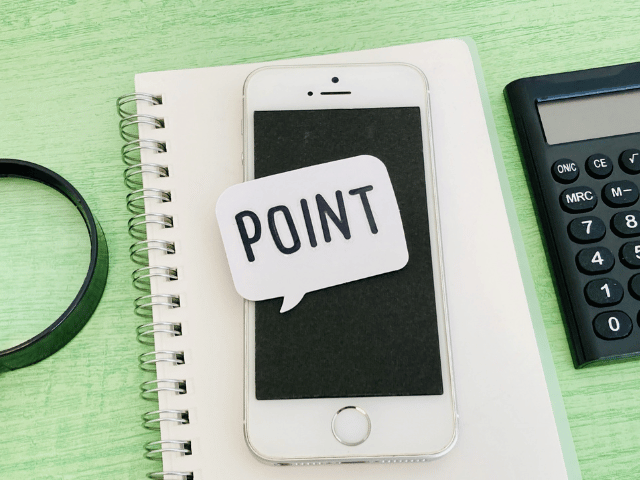
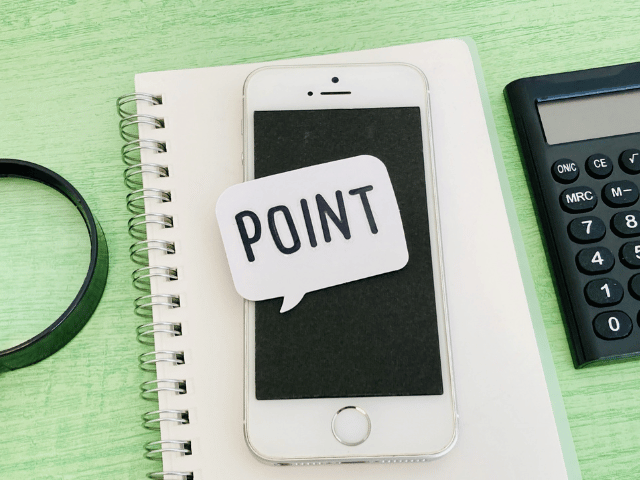
今回は「LINE出欠確認」の使い方について詳しくご紹介しました。



LINEの投票機能を活用することで、面倒だった出欠確認作業が驚くほど簡単にできます。
友だち追加から始まりグループ作成から投票設定まで一連の流れをマスターすれば、学校行事やサークル活動、会社の飲み会など、さまざまなシーンで役立ちます。特に複数日程の調整やリマインド設定は、参加率を高める重要なポイントです。
現代人が日常的に使用するLINEだからこそ、返信率も高く、スムーズな連絡が可能になります。ぜひこの記事を参考に、LINEで効率的な出欠確認を実践してみてください。
LINE公式アカウントで出欠確認をする場合は、エルメ(L Message)のような LINE拡張ツールが必要です。
LINE拡張ツールを利用することで、イベントの出欠確認がしやすくなり、事前にイベント会費の事前決済もできるようになります。



特にエルメは無料プランから利用でき、契約期間の縛りもないため、気軽に利用できるのが魅力的。
ぜひ一度、エルメを無料プランから試してみて、便利な機能を体感してみてください。
\ イベント会費の事前決済ができる! /
※無料プランだけでも利用可能
LINE公式アカウントの初期構築に悩んでいる方のために、エルメ代理店第1号に認定されたLINE専門家の私が作成した「LINE初期構築テンプレート」と「LINEツール診断」を無料で配布しています。



テンプレートを使えば初期構築の手間を省けるので、すぐにLINE運用を始められます!
LINEに友だち登録して5秒で受け取れるので、ぜひ受け取って参考にしてください。
※今だけ無料で配布中

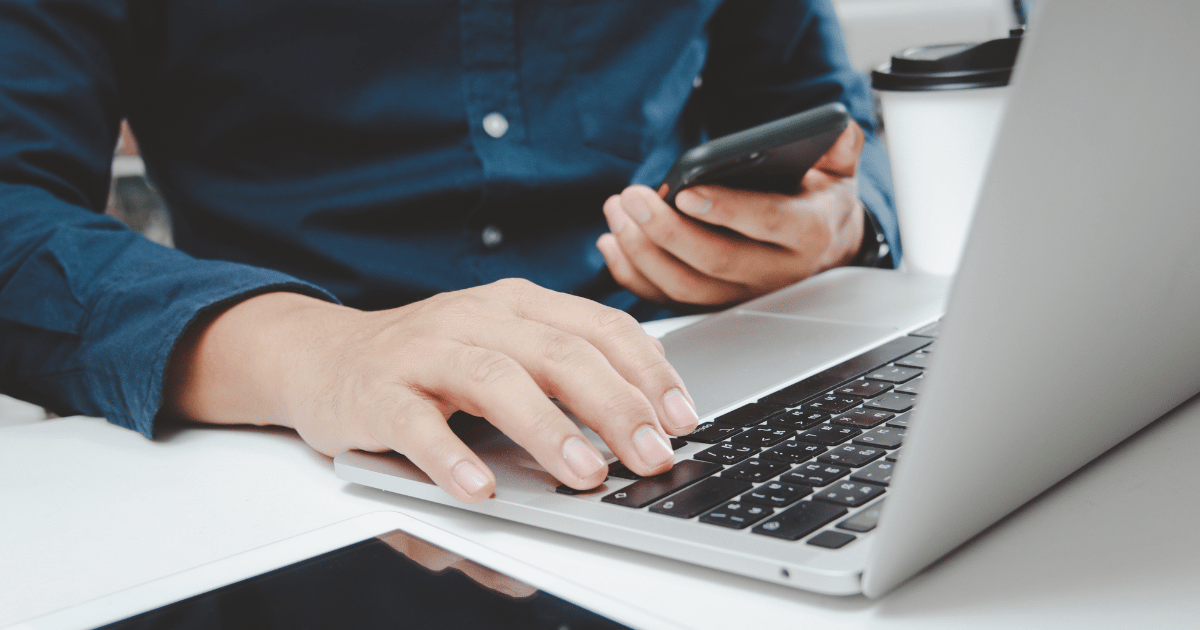
.png)